OpenCASCADE参数化建模深度教程:理论与实践完美结合
发布时间: 2025-01-08 21:20:16 阅读量: 6 订阅数: 10 

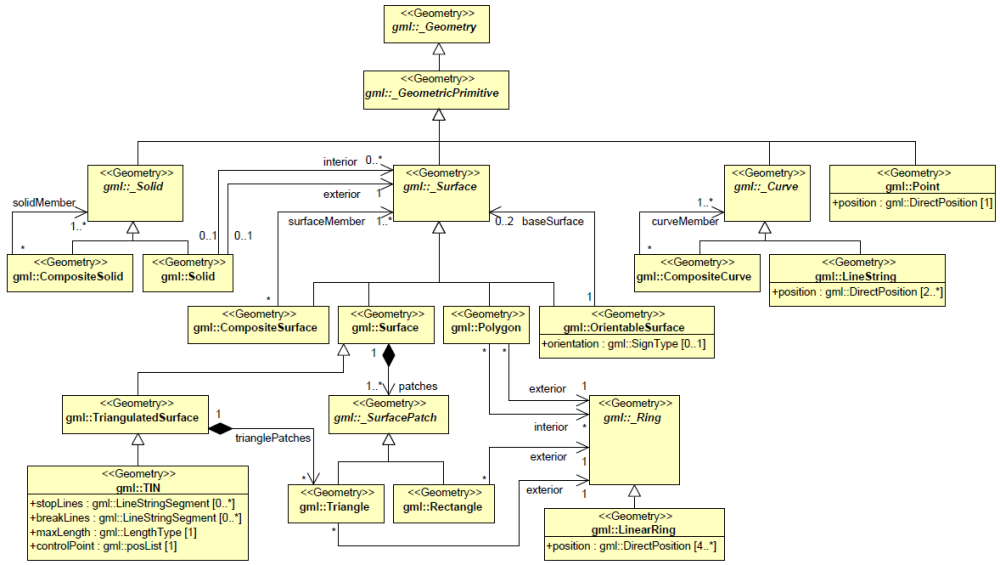
# 摘要
本文详细介绍了OpenCASCADE的安装配置、核心理论、开发环境搭建、基本操作实践以及进阶开发技巧。首先,概述了OpenCASCADE的安装与配置流程,并深入探讨了其核心理论,包括参数化建模、几何建模和BREP与STEP标准等关键概念。接下来,重点介绍了如何搭建OpenCASCADE开发环境,包括配置步骤、IDE选择与插件配置,以及编译运行示例程序。此外,文中还涉及了基本操作实践和高级特征建模技巧,以及性能优化与多线程编程的进阶开发方法。最后,通过案例分析,讨论了OpenCASCADE在实际项目中的应用,并展望了其未来发展方向及社区贡献的可能性。
# 关键字
OpenCASCADE;参数化建模;几何建模;BREP格式;STEP标准;多线程编程;性能优化
参考资源链接:[Qt与OpenCASCADE:跨平台建模技术在模拟中的应用与实现](https://wenku.csdn.net/doc/645bb29695996c03ac2ee2dc?spm=1055.2635.3001.10343)
# 1. OpenCASCADE概述与安装配置
OpenCASCADE是一套开源的CAD/CAM/CAE软件开发工具包,提供了一系列工具用于三维造型、数据交换、可视化和模拟等。作为一款功能强大的三维建模库,它广泛应用于机械设计、工业设计和科学计算领域。本章节将从安装配置开始,带你一步步走进OpenCASCADE的世界。
## 1.1 安装OpenCASCADE前的准备工作
在安装OpenCASCADE之前,首先要确保你的系统环境满足其运行需求。对于大多数Linux发行版,这通常意味着需要安装GCC和CMake等开发工具。如果你使用的是Windows系统,可能需要安装Visual Studio和相应的CMake GUI工具。
## 1.2 安装OpenCASCADE的步骤
OpenCASCADE的安装分为下载源代码、配置编译环境、编译安装三个步骤:
1. 从官方Git仓库下载OpenCASCADE源代码。
2. 使用CMake配置源代码。可选的配置参数很多,例如指定安装路径、启用/禁用特定模块等。
3. 通过CMake生成的Makefile进行编译和安装。
```sh
git clone https://gitlab.com/OCC-developer/Open CASCADE Technology.git
mkdir build && cd build
cmake -DCMAKE_INSTALL_PREFIX:PATH=<install_directory> ..
make -j$(nproc)
make install
```
请根据实际环境修改`<install_directory>`为你希望安装的路径。
## 1.3 验证安装和环境配置
安装完成后,为确保一切配置正确,可以尝试运行一个简单的测试程序,如OpenCASCADE自带的示例程序。如果程序能够正常运行,那么恭喜你,你已经成功地安装并配置了OpenCASCADE环境。
```sh
cd <install_directory>/bin
./RWTest
```
通过本章节内容,你将获得对OpenCASCADE的初步认识,并能够设置一个合适的开发环境。下一章节将深入探讨OpenCASCADE的核心理论和架构,为你进一步深入学习打下坚实基础。
# 2. OpenCASCADE核心理论
## 2.1 参数化建模基础
### 2.1.1 参数化建模定义与重要性
参数化建模是一种通过参数来定义和控制几何形状的技术。在OpenCASCADE中,参数化建模允许用户定义几何形状的尺寸和约束,并能够根据参数的变化自动更新模型。这种建模方式与传统的直接建模方法相比,提供了更高的灵活性和可重用性。参数化模型对于产品设计的迭代和变型设计至关重要,它们可以通过修改少量参数来快速生成新的设计变体,显著缩短产品从设计到市场的时间。
### 2.1.2 OpenCASCADE中的参数化技术
在OpenCASCADE中,参数化技术是通过使用约束和变量来实现的。开发者可以在模型中定义各种参数,这些参数可以是几何尺寸,也可以是约束条件。通过编程方式改变参数值,模型会自动根据新的参数值重新计算形状。OpenCASCADE提供的工具和类,如 `BRepPrimAPI_MakeBox` 或 `BRepBuilderAPI_Transform`,都支持参数化建模。在构建参数化模型时,开发者可以结合使用这些工具和类,创建出既有精确控制能力又不失灵活性的复杂几何模型。
## 2.2 几何建模理论
### 2.2.1 几何建模基础
几何建模是计算机辅助设计(CAD)和计算机辅助工程(CAE)中的核心概念。它涉及到如何通过数学和计算方法来创建和操纵物体的几何表示。在OpenCASCADE中,几何建模基础涵盖了点、线、面、体的表示,以及它们之间的关系和操作。这些基础构建块通过拓扑结构连接,以定义更为复杂的几何对象。理解几何建模的基础对于深入学习参数化建模和后续的高级功能开发至关重要。
### 2.2.2 几何实体与拓扑结构
几何实体是几何建模中的基本元素,包括点、线、面和体等。拓扑结构则是描述这些几何实体之间连接关系的框架。在OpenCASCADE中,几何实体与拓扑结构是紧密相关的。几何实体定义了对象的形状,而拓扑结构则定义了这些形状如何组合在一起形成一个完整的模型。拓扑结构不仅包含几何实体之间的相邻和相交关系,还包括实体的连接类型,例如顶点、边和面的边界。
## 2.3 BREP与STEP标准
### 2.3.1 BREP格式解析
BREP(边界表示)是OpenCASCADE中使用的主要几何数据格式之一。它是一种存储几何形状的精确表示,包括顶点、边、面以及它们之间的拓扑关系。BREP格式不仅包含了形状的几何信息,还描述了形状的拓扑结构,允许进行复杂的几何操作和精确的边界表示。BREP数据模型支持丰富的几何体素操作,使得在进行三维设计和分析时能保持高度的灵活性和精确度。
```c++
// 代码示例:创建一个简单的BREP形状 - 立方体
#include <BRepPrimAPI_MakeBox.hxx>
BRepPrimAPI_MakeBox makeBox(10., 20., 30.);
TopoDS_Shape myBox = makeBox.Shape();
```
在上述代码中,使用了`BRepPrimAPI_MakeBox`类来创建一个长宽高分别为10、20、30单位的立方体形状。此形状随后可以通过进一步的处理和操作以适应更复杂的几何需求。
### 2.3.2 STEP标准与数据交换
STEP(Standard for the Exchange of Product model data)是一种国际标准,用于表示和交换产品模型数据。STEP标准的目的是为不同CAD系统间的数据交换提供一种中立且完整的格式。OpenCASCADE提供对STEP标准的全面支持,允许用户导出或导入STEP文件,实现数据的无缝交换。这一功能对跨平台和跨部门的工作流程尤为重要,因为它确保了数据的一致性和完整性。
```c++
// 代码示例:读取STEP文件并将其内容转换为OpenCASCADE内部格式
#include <STEPControl_Reader.hxx>
#include <STEPControl_Writer.hxx>
STEPControl_Reader reader;
reader.ReadFile("path_to_step_file.stp");
reader.TransferRoots();
```
在示例代码中,使用了`STEPControl_Reader`类读取一个STEP文件。成功读取后,文件中的数据将被转换成OpenCASCADE的内部格式,使得用户可以继续使用OpenCASCADE的工具进行后续操作。
[mermaid]
graph LR
A[读取STEP文件] --> B[解析文件内容]
B --> C[转换为OpenCASCADE格式]
C --> D[准备进行几何操作和分析]
[/mermaid]
通过以上示例,我们展示了如何使用OpenCASCADE读取STEP文件,并将其内容转换成内部格式的过程。这为处理复杂产品数据提供了有力的工具支持,同时表明OpenCASCADE在解决实际工程问题中的强大能力。
# 3. OpenCASCADE开发环境搭建
## 3.1 OpenCASCADE开发环境配置
### 3.1.1 OpenCASCADE安装步骤
安装OpenCASCADE是一个直接而系统的过程,通常遵循以下步骤:
1. **下载OpenCASCADE**:访问OpenCASCADE官方网站或其在GitHub上的仓库获取最新的安装包。
2. **选择适当的版本**:根据操作系统和开发需求选择合适的OpenCASCADE版本。
3. **执行安装程序**:对于Windows用户,通常需要运行下载的`.exe`安装程序。对于Linux用户,可能需要从源代码编译,或使用包管理器安装预编译的包。
4. **环境变量配置**:确保系统的环境变量正确设置,以便能够识别OpenCASCADE的可执行文件和库文件。
5. **验证安装**:在终端或命令提示符中运行一小段测试代码,确认安装成功。
```bash
# 示例:验证安装的命令(假设是Linux系统)
./your_app_name
```
如果系统能够运行OpenCASCADE应用程序并显示出预期的结果,那么表示安装成功。
### 3.1.2 环境变量设置与验证
配置环境变量是确保OpenCASCADE应用能正确执行的关键步骤。不同操作系统中的设置方法略有不同。
对于**Linux**系统,通常需要编辑`~/.bashrc`或`~/.bash_profile`文件,并添加以下行:
```bash
export PATH=/path/to/opencascade/bin:$PATH
export LD_LIBRARY_PATH=/path/to/opencascade/lib:$LD_LIBRARY_PATH
```
对于**Windows**系统,需要在系统属性的“高级”选项卡中点击“环境变量”,然后在“系统变量”区域新建或编辑相应的环境变量。
```plaintext
Variable: PATH
Value: C:\OpenCASCADE\bin;[其他路径]
```
```plaintext
Variable: OPENCASCADE_ROOT_DIR
Value: C:\OpenCASCADE
```
**验证环境变量设置**:通过在命令行中输入`occ命令`来检查是否可以识别OpenCASCADE的命令。
```bash
occ version
```
如果以上步骤正确无误,系统将显示OpenCASCADE的版本信息,确认环境变量设置成功。
## 3.2 IDE选择与配置
### 3.2.1 选择合适的IDE工具
集成开发环境(IDE)对于开发OpenCASCADE应用程序至关重要。一个好的IDE应该具备以下特性:
- 支持C++语言的调试和开发。
- 支持OpenCASCADE库的代码补全和提示。
- 拥有友好的用户界面和项目管理功能。
- 具备版本控制工具的集成。
常见的IDE工具有Visual Studio、CLion、Eclipse等。选择IDE时应考虑个人偏好和项目需求。
### 3.2.2 IDE插件安装与配置
不同IDE工具的插件安装步骤略有不同,以Visual Studio为例:
1. 打开Visual Studio。
2. 进入“工具”菜单,选择“获取工具和功能...”。
3. 在“可选组件”中搜索并勾选所需的OpenCASCADE插件。
4. 完成安装后重启Visual Studio。
5. 配置项目以包含OpenCASCADE的库文件和头文件。
在CLion中:
1. 打开“设置”对话框。
2. 进入“构建、执行、部署” -> “CMake”。
3. 添加OpenCASCADE库的路径到CMake选项中。
## 3.3 编译OpenCASCADE应用程
0
0





